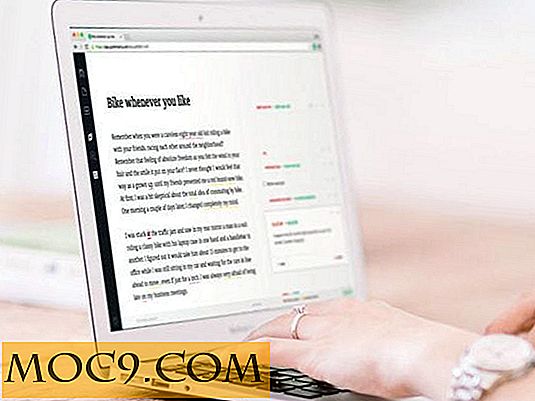Een fotobibliotheek instellen als schermbeveiliging op uw Mac
Als het om screensavers gaat, heeft je Mac een aantal opties voor je. Van het kunnen gebruiken van een video als screensaver tot het gebruiken van je Flickr-foto's als screensaver, je hebt nooit een gebrek aan opties voor een echt mooie schermbeveiliging. Als u iets persoonlijkers wilt hebben, zoals uw vakantiealbums, als uw schermbeveiliging, kunt u dat nu doen.
Met het ingebouwde systeempaneel van de Mac kunt u een fotobibliotheek instellen als screensaver. Op die manier kunt u al uw favoriete foto's verzamelen in een fotobibliotheek en deze vervolgens gebruiken als screensaver.
Hier is hoe je dat kunt doen.
Een fotobibliotheek instellen als schermbeveiliging
Zorg ervoor dat er al een fotobibliotheek bestaat in Foto's voor Mac op uw computer.
1. Klik op het Apple-logo in de linkerbovenhoek en selecteer "Systeemvoorkeuren ..." om naar het systeempaneel te gaan.

2. Klik op "Desktop & Screen Saver" wanneer het systeempaneel wordt gestart.

3. Klik op het tabblad "Screen Saver" op het volgende scherm.
Selecteer op het scherm een schermbeveiliging in het linkerdeelvenster, zoals Shifting Tiles, en zo verschijnen uw foto's.
Nadat u een schermbeveiliging hebt gekozen, klikt u op het vervolgkeuzemenu naast "Bron" en selecteert u "Fotobibliotheek ..." Dit is de optie waarmee u afbeeldingen uit een fotobibliotheek kunt sourcen om als schermbeveiliging te gebruiken.

4. Op het volgende scherm moet u een fotobibliotheek kunnen kiezen die als schermbeveiliging kan worden gebruikt.
U kunt kiezen uit verschillende opties: momenten, collecties, jaren, plaatsen of albums.
Selecteer en optie en klik op 'Kies'.

5. Nu u uw favoriete fotobibliotheek als schermbeveiliging hebt, wilt u deze misschien wat verder aanpassen.
U kunt het selectievakje "Shuffle-schuifvolgorde" selecteren en de afbeeldingen van de gekozen bibliotheek moeten willekeurig worden weergegeven.

6. Als u wilt dat uw schermbeveiliging binnen een bepaalde tijd wordt weergegeven, selecteert u de juiste optie in het vervolgkeuzemenu "Start na:". U kunt selecteren zo kort als een minuut en zo lang als een uur voor de start na de tijd.

7. Als u er helemaal klaar voor bent om de instellingen voor de schermbeveiliging aan te passen, kunt u een voorbeeld van de schermbeveiliging bekijken door over de miniatuur te bewegen en 'Voorbeeld' te selecteren.

Conclusie
Als je denkt dat de vooraf geïnstalleerde schermbeveiligers gewoon niet voor jou zijn, kun je nu je foto's gebruiken als screensaver op je Mac met behulp van de bovenstaande gids.



![[Gesponsord] Adobe Creative Cloud: de perfecte oplossing voor fotografen](http://moc9.com/img/adobe-creative-cloud-adobe-logo.jpg)